하드 드라이브에 대한 액세스를 다시 얻는 방법, 하드 드라이브를 열 수 없는 오류 수정

이 글에서는 하드 드라이브에 문제가 생겼을 때 다시 접근할 수 있는 방법을 안내해 드리겠습니다. 함께 따라 해 보세요!
사진 속 피사체 뒤에 스포트라이트 효과를 추가하면 피사체와 배경을 분리하는 좋은 방법이 됩니다. 스포트라이트 효과는 인물 사진에 깊이를 더할 수 있으며, 드라마틱한 효과를 위해 스포트라이트 효과의 강도를 조절하거나 다양한 기분이나 감정에 맞게 조명 색상을 변경할 수 있습니다.
Camera Raw와 강력한 마스킹 기능을 사용하면 원본 이미지를 손상시키지 않고도 스포트라이트 효과를 추가할 수 있습니다. Camera Raw의 직관적인 이미지 편집 컨트롤을 사용하면 스포트라이트 효과의 크기, 위치, 강도, 색상을 빠르고 쉽게 조정할 수 있습니다.
참고 : Adobe Lightroom 및 Lightroom Classic 에서도 이러한 단계를 사용하여 스포트라이트 효과를 추가할 수 있습니다. 이 두 가지 기능 은 Camera Raw와 동일한 편집 및 마스킹 기능을 제공합니다.
1단계: Camera Raw에서 사진 열기
먼저, Camera Raw에서 사진을 엽니다. 그리고 이를 위한 가장 좋은 방법은 Adobe Bridge를 사용하는 것입니다 .
Bridge는 다양한 Creative Cloud 앱에서 사용되는 사진 및 기타 콘텐츠를 정리하기 위해 특별히 설계된 파일 브라우저입니다. 이 기능은 Creative Cloud 구독에 포함되어 있으며 Creative Cloud Desktop 애플리케이션을 사용하여 설치할 수 있습니다.
Adobe Bridge를 사용하면 RAW 파일을 Camera Raw로 열 수 있을 뿐만 아니라 JPEG 와 TIFF 이미지 도 열 수 있다는 이점이 있습니다 . 이 튜토리얼에서는 JPEG 이미지를 사용합니다.
Adobe Bridge를 열고 컴퓨터에서 사진이 있는 위치로 이동합니다.
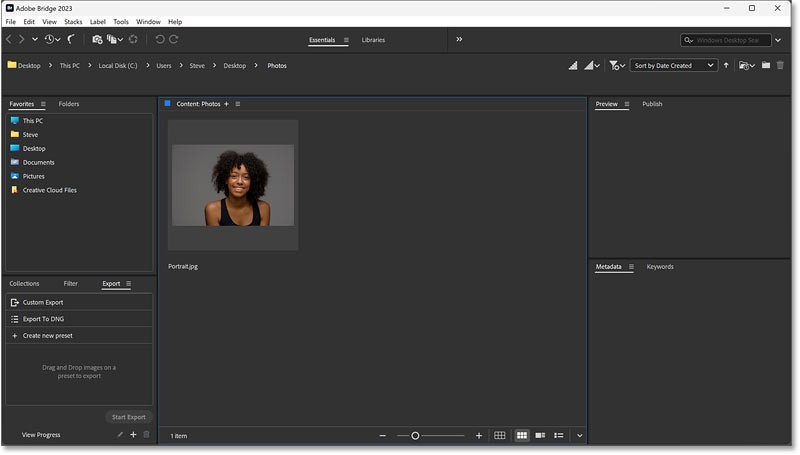
그런 다음 사진 축소판에서 마우스 오른쪽 버튼을 클릭하고 메뉴에서 Camera Raw에서 열기를 선택합니다.
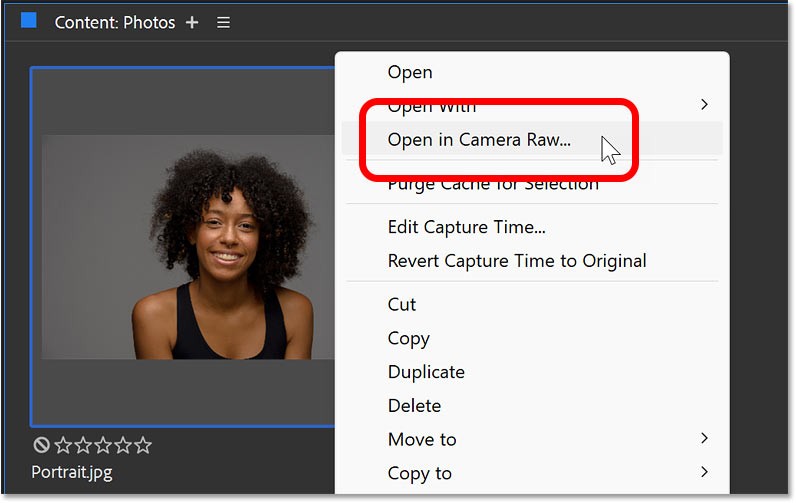
Camera Raw가 열리고 기본 미리보기 창에 사진이 표시됩니다. 사용된 이미지 예는 Adobe Stock에서 가져왔습니다.
Camera Raw가 전체 화면 모드로 열리지 않으면 키보드에서 F (전체 화면) 문자를 누르세요.
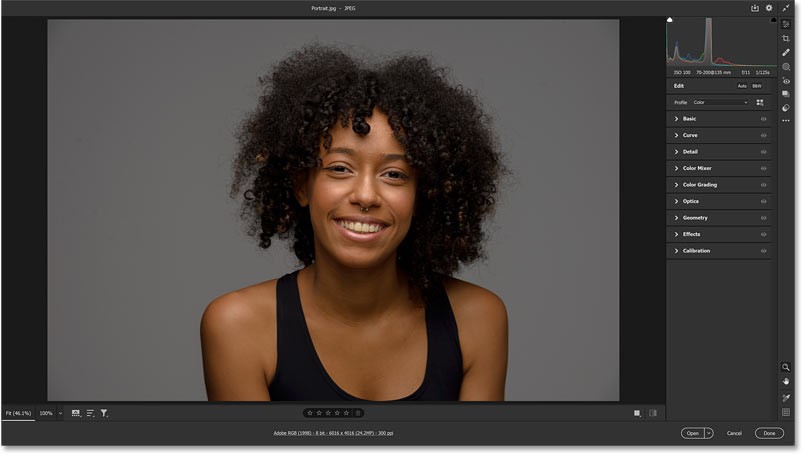
2단계: Camera Raw의 마스킹 옵션 열기
Camera Raw의 마스킹 기능을 사용하면 피사체 뒤에 스포트라이트 효과를 전체적으로 추가할 수 있습니다. 그리고 두 가지 주요 단계가 있습니다.
먼저, 마스크를 사용하여 이미지에 스포트라이트 효과를 추가하겠습니다. 이렇게 하면 스포트라이트 효과가 피사체 앞에 배치됩니다. 그런 다음 마스크에서 객체를 제외하여 스포트라이트 효과가 배경에만 나타나도록 합니다.
Camera Raw 인터페이스의 오른쪽에 있는 도구 모음에서 마스킹 아이콘을 클릭합니다 .
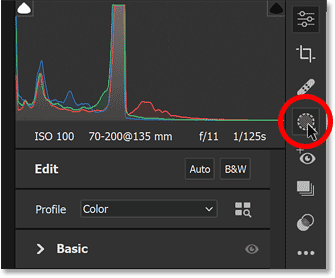
3단계: 방사형 그래디언트 선택
그런 다음 새 마스크 만들기 옵션에서 방사형 그래디언트를 선택합니다 .
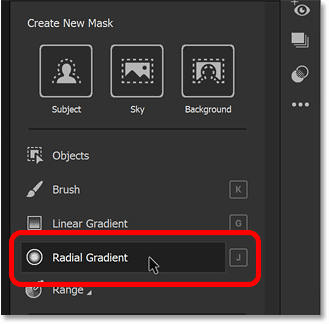
메인 패널의 왼쪽에 별도의 마스킹 패널이 열리고, 이제 메인 패널에는 마스크로 선택한 영역에 적용할 수 있는 모든 조정 사항이 표시됩니다.
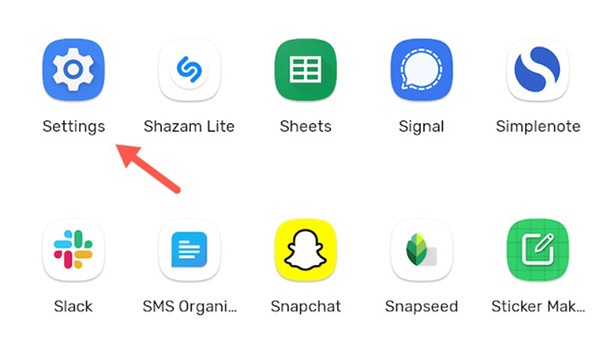
4단계: 객체에 방사형 그라디언트 그리기
객체의 중앙을 클릭하고 드래그하여 방사형 그래디언트 선택 영역을 만듭니다. 선택 영역 내부의 빨간색 오버레이로 덮인 부분에 스포트라이트 효과를 추가합니다.
키보드의 Shift 키를 누른 채로 드래그하면 방사형 그래디언트를 완벽한 원으로 바꿀 수 있습니다 .
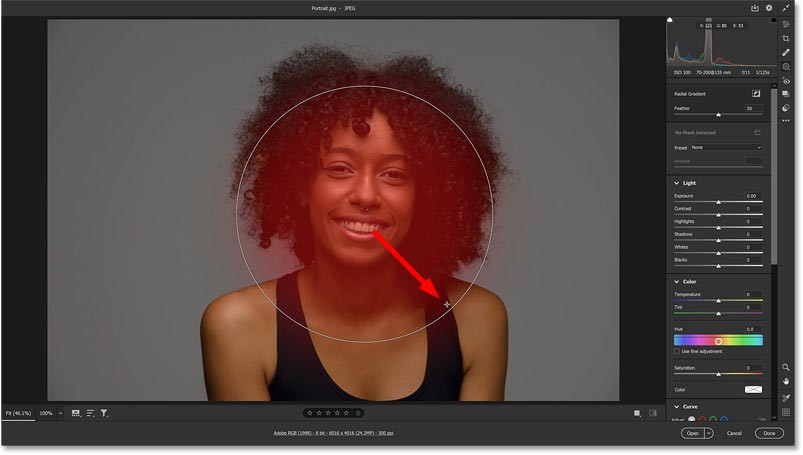
피사체뿐만 아니라 피사체 뒤의 배경까지 포함할 때까지 선택 영역을 바깥쪽으로 계속 확장합니다. 마지막 배경에 스포트라이트 효과가 나타납니다. 선택을 완료하려면 마우스 버튼을 놓습니다.
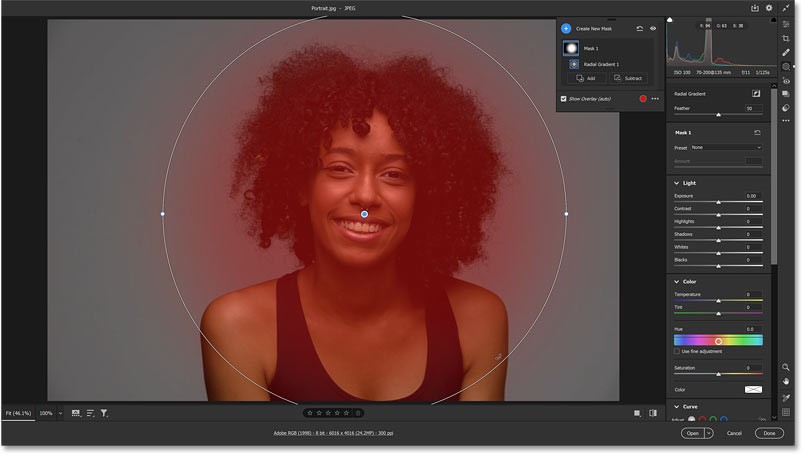
그리기 후 선택 영역을 다시 배치하는 방법
방사형 그래디언트의 위치를 변경해야 하는 경우 가운데 핀을 클릭하고 원하는 위치로 끌어다 놓기만 하면 됩니다.
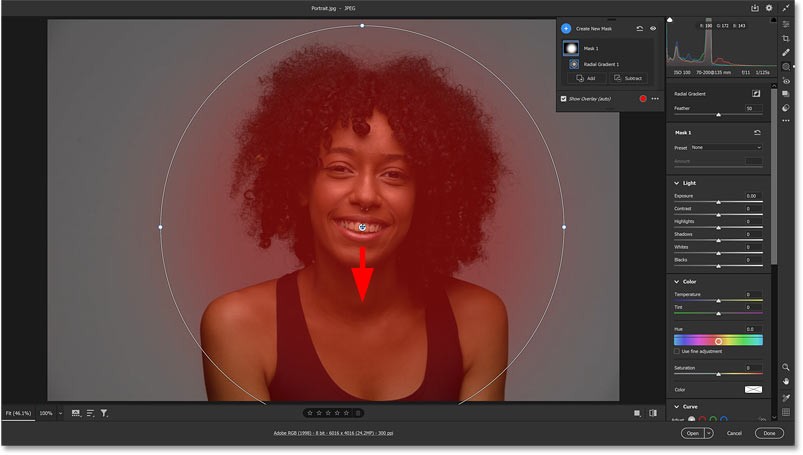
5단계: 노출 슬라이더를 드래그하여 스포트라이트 효과를 밝게 합니다.
스포트라이트 효과를 만들려면 노출 슬라이더( Camera Raw 제어판의 조명 섹션 에 있음 )를 오른쪽으로 끌어 선택한 영역의 밝기를 높입니다.
드래그를 시작하면 빨간색 오버레이가 사라집니다.
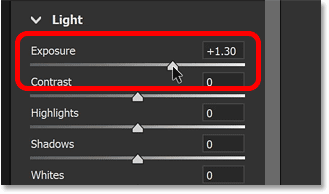
배경과 함께 피사체의 밝기도 증가시킨다는 점에 유의하세요. 하지만 지금은 그런 걱정은 하지 마세요. 피사체 뒤의 배경이 충분히 밝아질 때까지 노출 값을 높이세요.
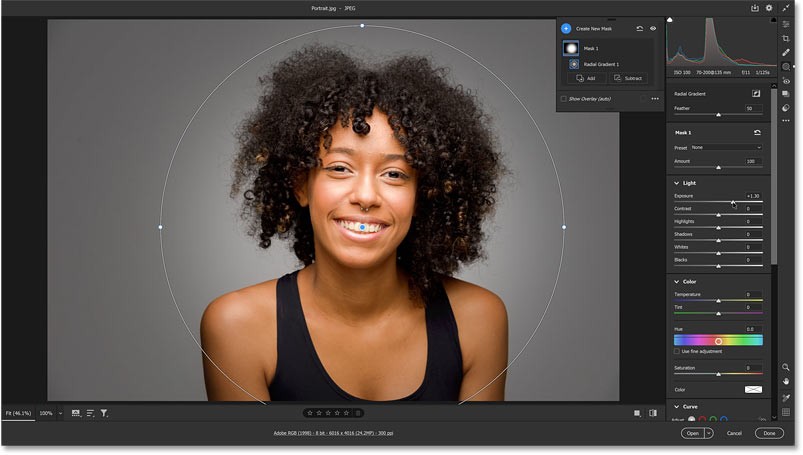
핀을 표시하고 숨기는 방법
선택 영역 중앙에 있는 핀과 핀 주위의 테두리를 일시적으로 숨기려면 키보드에서 V를 누르세요. 이렇게 하면 방해받지 않고 결과를 볼 수 있습니다.
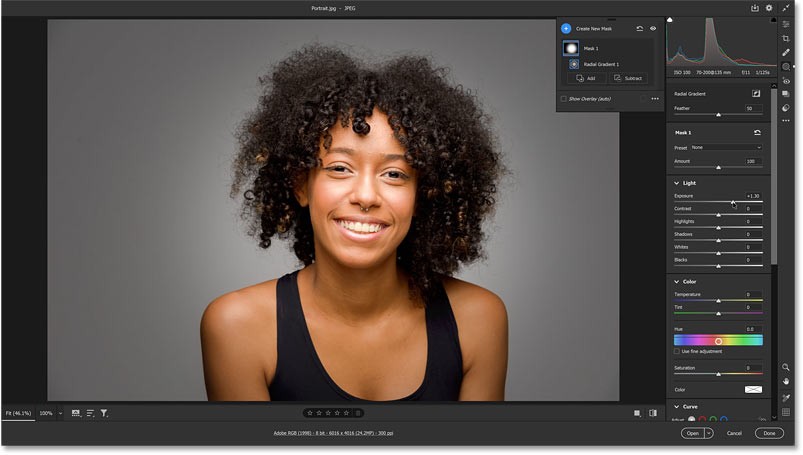
6단계: 마스킹 패널에서 빼기 버튼을 클릭합니다.
뒤쪽에 스포트라이트 효과가 있습니다. 이제 마스크에서 피사체를 제외하여 피사체의 스포트라이트 효과를 제거해야 합니다. 사실, 우리는 Adobe의 AI가 그 일을 하도록 할 것입니다.
마스킹 패널에서 마스크(마스크 1이라는 이름)가 만들어진 것을 볼 수 있습니다. 현재 마스크에는 Radial Gradient만 포함되어 있습니다.
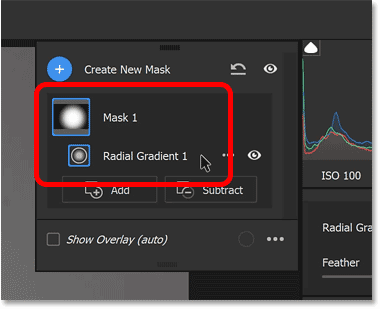
마스크에서 영역을 빼려면 빼기 버튼을 클릭합니다 .
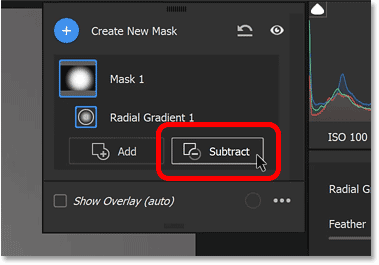
7단계: 주제 선택
그런 다음 해당 영역을 제거하는 데 사용할 마스킹 도구를 선택합니다. 주제를 제거해야 하므로 Select Subject 를 선택하겠습니다 .
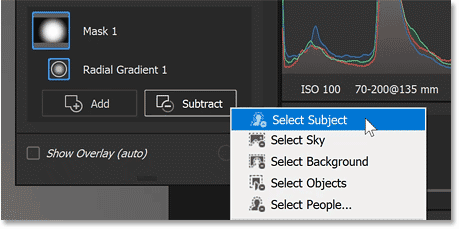
Camera Raw에서 주제 선택은 Photoshop에서와 같은 방식으로 작동합니다. AI를 활용해 사진 속 물체를 자동으로 감지하고 선택합니다.
마스크에서 영역을 빼는 데 사용하므로 피사체는 효과에서 즉시 제거되고 원래 밝기는 유지되는 반면 스포트라이트 효과는 배경에만 표시됩니다.
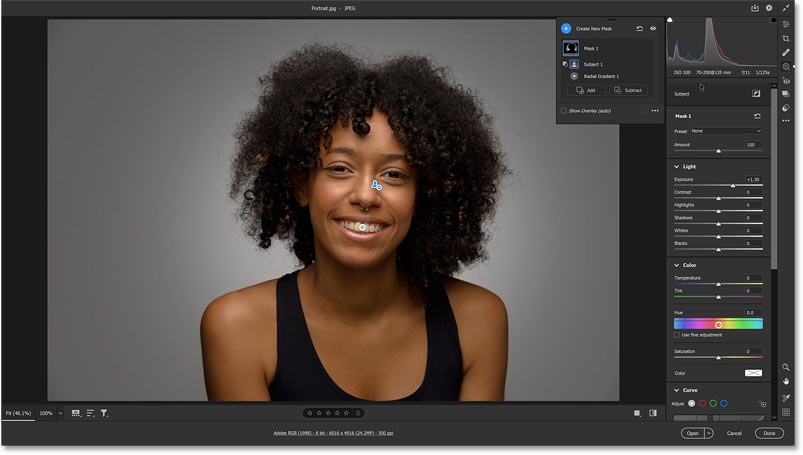
지금. 이미지 앞에 두 개의 핀이 있습니다. 하나는 방사형 그래디언트를 위한 것이고 다른 하나는 선택 주제를 위한 것입니다. 키보드의 V를 눌러 핀을 숨기거나 표시할 수 있습니다 .
마스킹 패널로 돌아가면 마스크(마스크 1)가 이제 두 개의 마스킹 도구의 조합인 것을 볼 수 있습니다. 방사형 그라디언트는 초기 마스크를 생성하고, 주제 선택 명령은 마스크에서 주제를 제거했습니다.
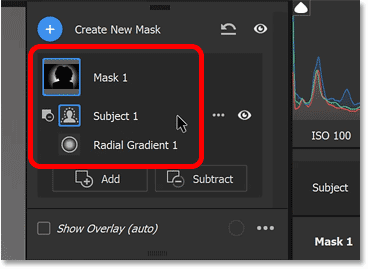
8단계: 스포트라이트 효과의 색상 변경
스포트라이트 효과의 색상을 변경하려면 Camera Raw 제어판의 색상 섹션으로 가서 색상 견본을 클릭하세요.
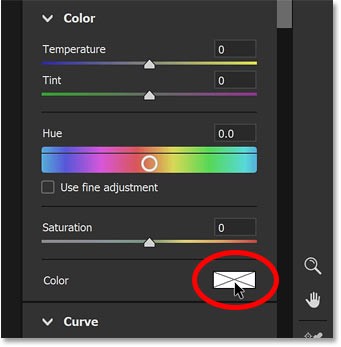
그런 다음 색상 선택기 에서 색조를 선택하려면 왼쪽이나 오른쪽으로 클릭하고 드래그하고, 채도를 조정하려면 위아래로 드래그합니다.

예를 들어, 빛을 따뜻하게 하려면 색조 값을 40 으로 선택하고 채도 값을 30 으로 선택합니다 .
새로운 색상을 적용하려면 확인을 클릭하고 , 원래 배경색으로 돌아가려면 취소를 클릭하세요.

9단계: 스포트라이트 효과를 조정합니다.
스포트라이트 효과를 필요에 따라 조정하려면 마스킹 패널에서 방사형 그래디언트를 선택합니다.
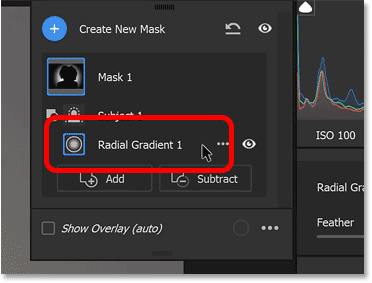
그런 다음 핸들을 끌어서 크기를 조정합니다. Shift 키를 누른 채로 드래그하면 원래 모양이 고정됩니다. 핀을 중앙으로 끌어서 위치를 조정하세요( 핀이 보이지 않으면 키보드의 V를 누르세요).
노출 슬라이더를 끌어서 스포트라이트 효과의 밝기를 조절할 수도 있습니다. 예시를 조금 낮추겠습니다.
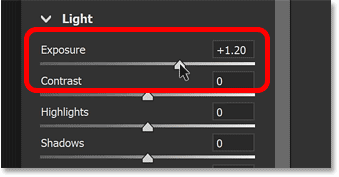
10단계: 미리보기 켜기 및 끄기
스포트라이트 효과를 원본 사진과 비교하려면 사진 오른쪽 하단에 있는 미리 보기 버튼을 클릭하여 사진을 원본 상태로 확인하세요. 그런 다음 미리보기 버튼을 다시 클릭하여 스포트라이트 효과를 확인하세요.
키보드의 백슬래시 키( \ )를 눌러 미리 보기 를 켜거나 끌 수도 있습니다 .
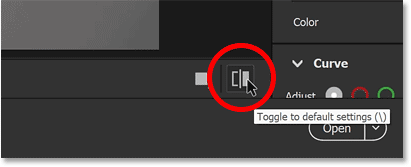
11단계: 완료 또는 열기를 클릭합니다.
이제 피사체 뒤에 스포트라이트 효과를 추가한 후에는 두 가지 옵션이 있습니다. Camera Raw를 닫아 변경 사항을 적용하거나 추가 편집을 위해 사진을 Photoshop 으로 옮길 수 있습니다.
옵션 1: 스포트라이트 효과를 저장하고 Camera Raw를 닫습니다.
스포트라이트 효과를 저장하고 Camera Raw를 닫으려면 오른쪽 하단에 있는 완료 버튼을 클릭하세요.
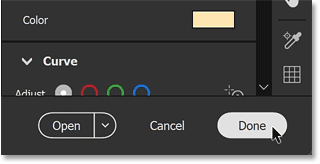
Adobe Bridge로 돌아오면 썸네일의 오른쪽 상단에 사진과 아이콘이 나타납니다. 이 아이콘은 Camera Raw에서 이미지에 편집 내용을 적용했다는 것을 의미합니다.
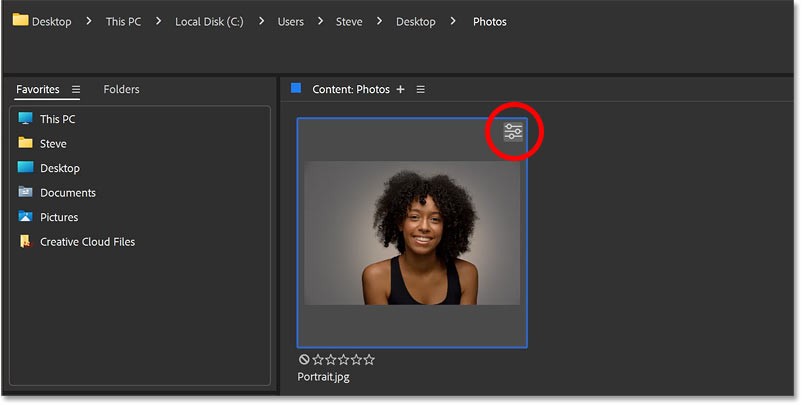
이미지를 마우스 오른쪽 버튼으로 클릭하고 다시 Camera Raw에서 열기를 선택하면 :
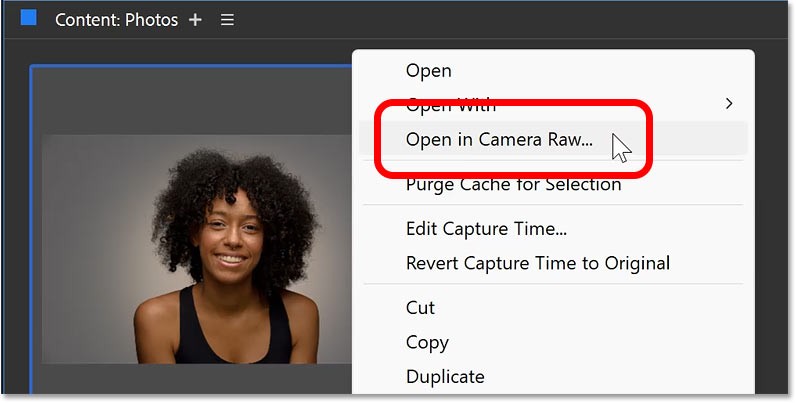
Camera Raw가 다시 열리고 이미지에 스포트라이트 효과가 적용됩니다.
도구 모음에서 마스크 아이콘을 클릭하면 마스크 패널이 열리고, 마스크를 클릭하면 확장되어 내부에 방사형 그래디언트 및 주제 선택 명령이 표시됩니다.
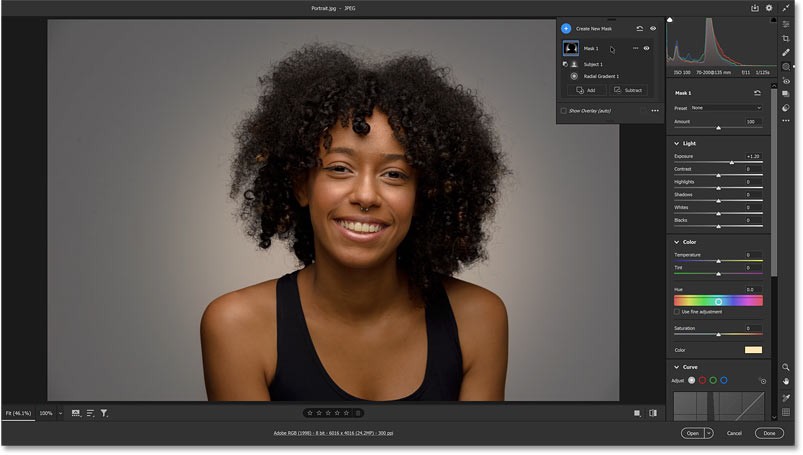
옵션 2: 이미지를 Photoshop으로 보내기
또는 스포트라이트 효과를 저장한 다음 추가 편집을 위해 Camera Raw에서 Photoshop으로 이미지를 보내려면 열기 버튼을 클릭합니다 .
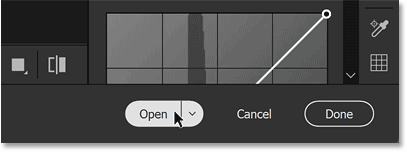
Camera Raw가 닫히고 스포트라이트 효과가 적용된 이미지가 Photoshop에서 열립니다.
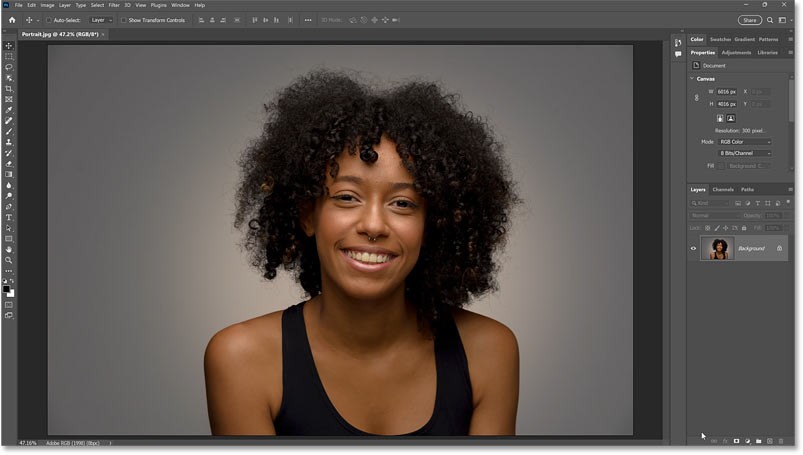
그게 다예요! Adobe Camera Raw의 마스킹 기능을 사용하여 피사체 뒤에 스포트라이트 효과를 추가하는 방법입니다.
이 글에서는 하드 드라이브에 문제가 생겼을 때 다시 접근할 수 있는 방법을 안내해 드리겠습니다. 함께 따라 해 보세요!
AirPods는 언뜻 보기에 다른 무선 이어폰과 별반 다르지 않아 보입니다. 하지만 몇 가지 잘 알려지지 않은 기능이 발견되면서 모든 것이 달라졌습니다.
Apple은 iOS 26을 출시했습니다. 완전히 새로운 불투명 유리 디자인, 더욱 스마트해진 경험, 익숙한 앱의 개선 사항이 포함된 주요 업데이트입니다.
학생들은 학업을 위해 특정 유형의 노트북이 필요합니다. 선택한 전공 분야에서 뛰어난 성능을 발휘할 만큼 강력해야 할 뿐만 아니라, 하루 종일 휴대할 수 있을 만큼 작고 가벼워야 합니다.
Windows 10에 프린터를 추가하는 것은 간단하지만, 유선 장치의 경우와 무선 장치의 경우 프로세스가 다릅니다.
아시다시피 RAM은 컴퓨터에서 매우 중요한 하드웨어 부품으로, 데이터 처리를 위한 메모리 역할을 하며 노트북이나 PC의 속도를 결정하는 요소입니다. 아래 글에서는 WebTech360에서 Windows에서 소프트웨어를 사용하여 RAM 오류를 확인하는 몇 가지 방법을 소개합니다.
스마트 TV는 정말로 세상을 휩쓸었습니다. 이렇게 많은 뛰어난 기능과 인터넷 연결 덕분에 기술은 우리가 TV를 시청하는 방식을 바꾸어 놓았습니다.
냉장고는 가정에서 흔히 볼 수 있는 가전제품이다. 냉장고는 보통 2개의 칸으로 구성되어 있는데, 냉장실은 넓고 사용자가 열 때마다 자동으로 켜지는 조명이 있는 반면, 냉동실은 좁고 조명이 없습니다.
Wi-Fi 네트워크는 라우터, 대역폭, 간섭 외에도 여러 요인의 영향을 받지만 네트워크를 강화하는 몇 가지 스마트한 방법이 있습니다.
휴대폰에서 안정적인 iOS 16으로 돌아가려면 iOS 17을 제거하고 iOS 17에서 16으로 다운그레이드하는 기본 가이드는 다음과 같습니다.
요거트는 정말 좋은 음식이에요. 매일 요구르트를 먹는 것이 좋은가요? 매일 요구르트를 먹으면, 몸에 어떤 변화가 있을까요? 함께 알아보죠!
이 기사에서는 가장 영양가 있는 쌀 종류와 어떤 쌀을 선택하든 건강상의 이점을 극대화하는 방법에 대해 설명합니다.
수면 일정과 취침 루틴을 정하고, 알람 시계를 바꾸고, 식단을 조절하는 것은 더 나은 수면을 취하고 아침에 제때 일어나는 데 도움이 되는 몇 가지 방법입니다.
임대해 주세요! Landlord Sim은 iOS와 Android에서 플레이할 수 있는 모바일 시뮬레이션 게임입니다. 여러분은 아파트 단지의 집주인 역할을 하며 아파트 내부를 업그레이드하고 세입자가 입주할 수 있도록 준비하여 임대를 시작하게 됩니다.
욕실 타워 디펜스 Roblox 게임 코드를 받고 신나는 보상을 받으세요. 이들은 더 높은 데미지를 지닌 타워를 업그레이드하거나 잠금 해제하는 데 도움이 됩니다.













